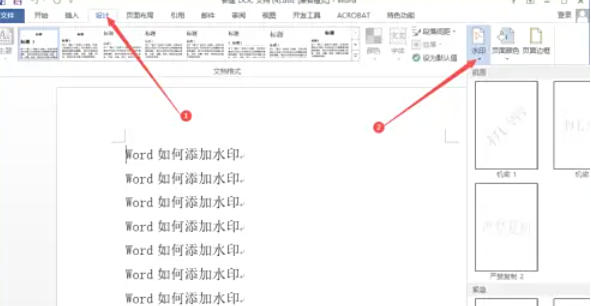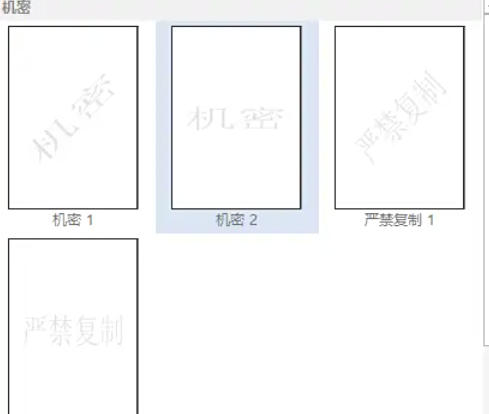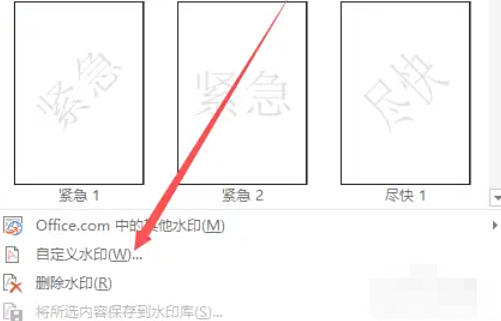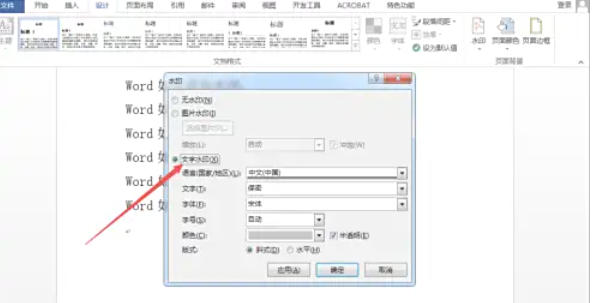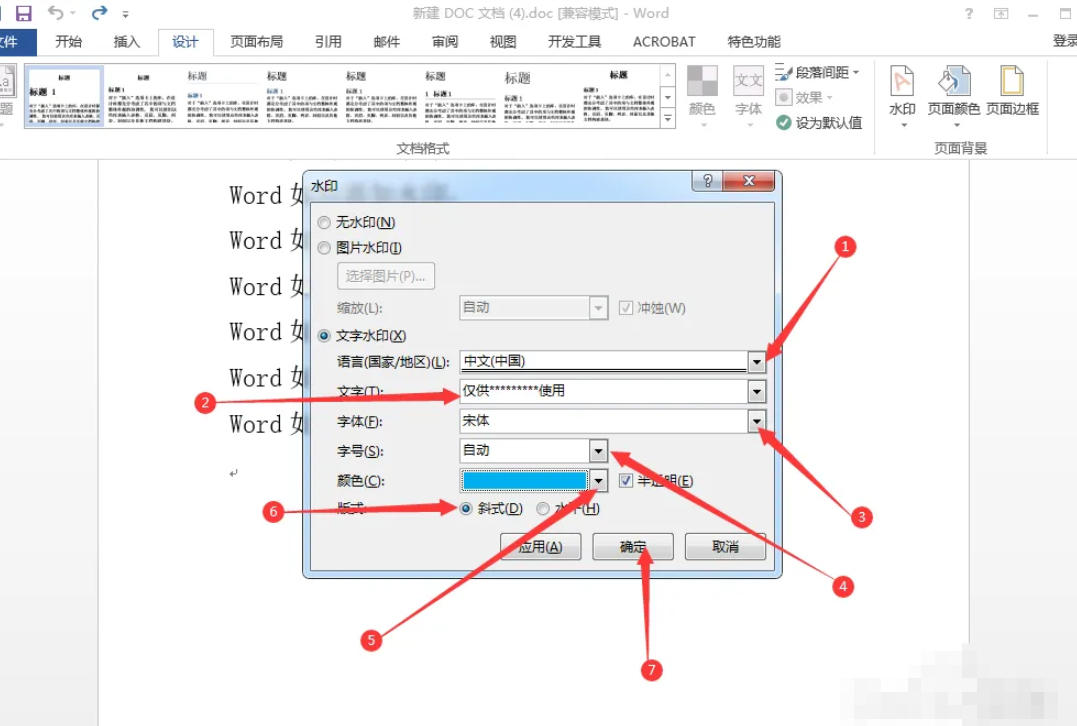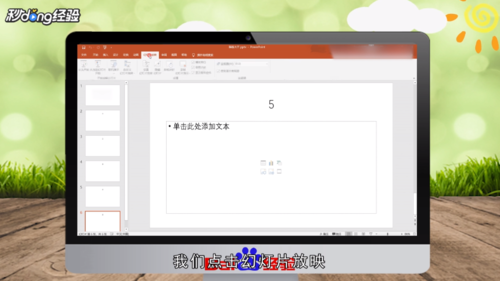word2013怎么加文字水印
时间:2025-11-20 | 作者: | 阅读:0相信很多的伙伴还不知道word2013怎么加文字水印,下面让心愿游戏的小编为你介绍一下吧,一起来看看吧!
word2013怎么加文字水印
第一步
打开 Word 2013 软件,并开启需要添加文字水印的文档。
第二步
在菜单栏中,点击“设计”选项卡(部分版本可能显示为“页面布局”),此时在功能区可以看到“页面背景”组,在该组中点击“水印”按钮。
第三步
点击“水印”按钮后,会弹出一个下拉菜单。菜单中提供了多种预设的水印模板,如“机密”“紧急”“严禁复制”等,如果这些预设模板不符合你的需求,就选择“自定义水印”选项。
第四步
选择“自定义水印”后,会弹出“水印”对话框。在对话框中,选择“文字水印”选项,随后就可以对文字水印的各项参数进行设置
第五步
完成所有文字水印参数的设置后,点击“水印”对话框中的“确定”按钮。
第六步
此时,文字水印就会成功应用到文档中,你可以在文档页面上看到设置好的文字水印效果。
心愿游戏的小编为您收集的word2013怎么加文字水印,希望有帮到小伙伴们,更多相关的文章请关注本站。
来源:https://soft.3dmgame.com/gl/7983.html
免责声明:文中图文均来自网络,如有侵权请联系删除,心愿游戏发布此文仅为传递信息,不代表心愿游戏认同其观点或证实其描述。
相关文章
更多-
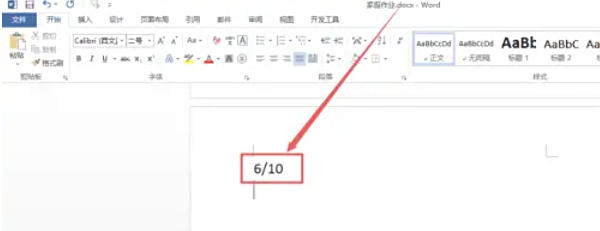
- word2013怎么输入分数
- 时间:2025-11-20
-

- word2013怎么设置文字蓝色底纹
- 时间:2025-11-20
-
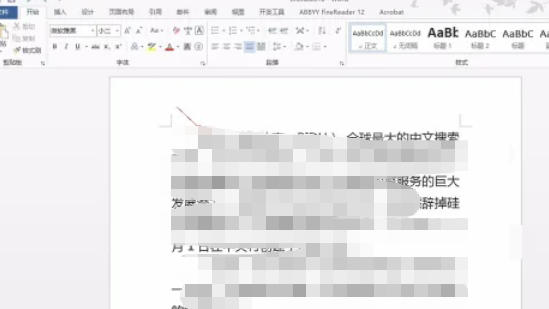
- word2013怎么插入拼音
- 时间:2025-11-20
大家都在玩
大家都在看
更多-

- ppt怎么转换成word文档 转换成word文档方法
- 时间:2025-11-24
-

- 遗忘之海晶骸获取指南
- 时间:2025-11-24
-

- DNF狄瑞吉嵌合弓武器技能效果演示
- 时间:2025-11-24
-

- 炉石传说34.0.2酒馆战棋元素挂机流玩法攻略
- 时间:2025-11-24
-
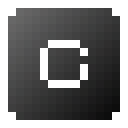
- 我的世界格雷科技社区版模头合成表大全
- 时间:2025-11-24
-

- 魔兽世界军团再临remix迦拉尔之角任务攻略
- 时间:2025-11-24
-

- 魔兽世界军团再临remix挣脱束缚任务攻略
- 时间:2025-11-24
-

- 冒险守护樱桃怎么样-樱桃介绍
- 时间:2025-11-24